
- MS Powerpoint 2010 基礎
- PPT - 首頁
- PPT - 開始使用
- PPT - 探索視窗
- PPT - 後臺檢視
- PPT - 建立簡報
- PPT - 新增新幻燈片
- PPT - 在文字框中新增文字
- PPT - 新增新的文字框
- PPT - 刪除現有幻燈片
- PPT - 重新排列幻燈片
- PPT - 新增幻燈片備註
- PPT - 管理節
- PPT - 使用大綱
- PPT - PowerPoint 側邊欄
- PPT - 簡報檢視
- PPT - 設定背景
- PPT - 幻燈片方向
- PPT - 儲存簡報
- PPT - 審閱簡報
- PPT - 新增幻燈片編號
- PPT - 新增頁首和頁尾
- PPT - 執行幻燈片放映
- PPT - 快捷鍵
- PPT - 獲取上下文幫助
- 編輯簡報
- PPT - 複製和貼上內容
- PPT - 查詢和替換內容
- PPT - 撤銷已編輯的更改
- PPT - 拼寫檢查
- PPT - 內容翻譯
- PPT - 設定語言型別
- PPT - 複製內容
- PPT - 特殊字元
- PPT - 幻燈片縮放
- 設定簡報格式
- PPT - 字型管理
- PPT - 設定文字字型
- PPT - 文字修飾
- PPT - 更改文字大小寫
- PPT - 更改文字大小
- PPT - 更改文字顏色
- PPT - 文字對齊
- PPT - 縮排段落
- PPT - 設定行距
- 邊框和陰影
- PPT - 應用格式
- PPT - 使用幻燈片母版
- PPT - 儲存設計模板
- 使用多媒體
- PPT - 將圖片新增到幻燈片
- PPT - 編輯已新增的圖片
- PPT - 設定已新增圖片的格式
- PPT - 插入螢幕截圖
- PPT - 將形狀新增到幻燈片
- PPT - 編輯已新增的形狀
- PPT - 設定已新增形狀的格式
- PPT - 向形狀中新增文字
- PPT - 排列形狀/影像
- PPT - 組合/取消組合物件
- PPT - 新增音訊和影片
- PPT - 新增和設定表格格式
- PPT - 新增和設定圖表格式
- PPT - 新增和設定 SmartArt 格式
- PPT - 新增和預覽動畫
- PPT - 新增和預覽切換
- 共享簡報
- PPT - 建立 PDF 檔案
- PPT - 建立影片檔案
- PPT - 建立影像檔案
- PPT - 列印簡報
- PPT - 廣播幻燈片放映
- PPT - 打包簡報
- PPT - 設定文件密碼
- PPT - 透過電子郵件傳送幻燈片放映
- MS Powerpoint 有用資源
- PPT - 快速指南
- PPT - 有用資源
- PPT - 討論
Powerpoint 2010 中的文字對齊
PowerPoint 提供各種文字對齊選項,以建立視覺上吸引人的設計並更好地組織內容。下表描述了 PowerPoint 中可用的各種文字對齊選項。
| 序號 | 對齊圖示和說明 |
|---|---|
| 1 | 
將文字與形狀/文字框的左側對齊。 |
| 2 | 
將文字與形狀/文字框的中間對齊。 |
| 3 | 
將文字與形狀/文字框的右側對齊。 |
| 4 | 
透過調整字元間距來調整對齊方式,使最終文字看起來從左右兩側都對齊。 |
| 5 | 
指定文字方向:水平(預設)、堆疊(垂直)、旋轉 90 度或 270 度。您還可以將文字方向自定義為其他角度。 |
| 6 | 
垂直對齊文字;文字框/形狀的頂部、底部或中間。 |
可以在文字框、形狀甚至 SmartArt 中選定部分文字上進行對齊。以下步驟將幫助您對齊文字。
步驟 1 - 選擇需要對齊的文字部分。如果您選擇特定部分的文字,則對齊設定將僅應用於該部分文字。如果您選擇整個形狀/文字框,則設定將應用於整個選擇。
步驟 2 - 轉到“開始”功能區的“段落”組。
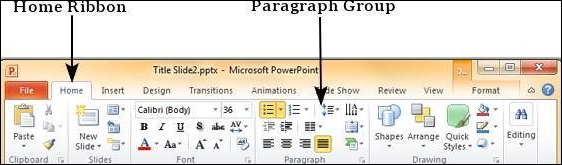
步驟 3 - 選擇上述對齊選項之一以更改文字對齊方式。請注意,文字的預設對齊方式通常為左對齊。
步驟 4 - 只要文字被選中,您就可以多次更改文字對齊方式。

廣告
